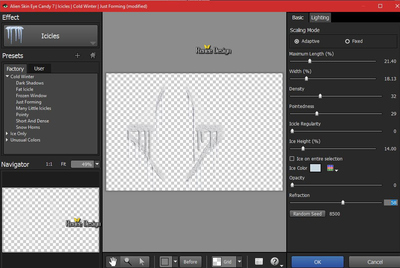-
Dame Hiver
VERSION PERSONAL
Tube de mujer : NIKITA

Tutorial traducido con la autorización de
RENEE GRAPHISME

AVISOS DE RENÉE
Está determinadamente prohibido compartir los tubes de los tutoriales en grupos, blogs etc …
Están a disposición de quien los quiera directamente en mi página
Si comparte este tutorial en un grupo o un foro, se prohíbe separar la box de preview de los tubes
También está prohibido compartir el tutorial sin dar un link hacia el tutorial original
Cualquier semejanza con un tutorial existente es pura coincidencia

Este tutorial fue creado con PSP X9
pero puede ser realizado con otras versiones
Los colores pueden variar según la versión utilizada

ATENCIÓN
Los efectos “Imagen / Giro horizontal” y “Imagen / Giro vertical” en las versiones posteriores al PSP14
no dan el mismo resultado que los efectos “Imagen/ Espejo” y “Imagen/Voltear” de las versiones anteriores
Les invito se pasen por aquí para instalar los efectos en la versione X5 y siguientes.
Allí encontrarán también el gradiente adecuado
“Premier Plan-Arrière Plan” (“Primer Plano-Fondo”)

MATERIAL
Pinchar en el banner de Renée
para llegar a la página del tutorial original
y descargar de allí el material

FILTROS
Nota : comprobar si los presets están en sus filtros
e instalar los que no tenían aún
Incluidos en el material
Los presets con este logo

deben de instalarse en Unlimited

* * * * *
Otros filtros
AAA Frame
Andromeda
Alien Skin Eye Candy 7
Eye Candy 3
MuRa’s Meister
Alien Skin Eye Candy 5 Nature

PREPARACIÓN
Colocar los filtros en las carpetas correspondientes
Colocar las selecciones, gradiente, textura
y la forma predefinida en las carpetas adecuadas de su PSP
Al utilizar otros tubes o colores, ajustar el modo de mezcla de las capas y su opacidad

PALETA DE COLORES (incluida en el material)

Color de Primer Plano # e1e1e1
Color de Fondo # 8e8e8e

1 – Abrir la imagen “Fond_dame_hiver”
Capas / Convertir capa de fondo
2 – Filtro Simple / Diamonds
3 – Filtro AAA Frame / Foto Frame

4 – Filtro Unlimited / Filter Factory Gallery M / Loom

5 – Capas / Nueva capa de trama
6 – Selección personalizada

7 – Llenar la selección con el color de Fondo
SELECCIONES / ANULAR SELECCIÓN
8 - Filtro Stylize / Extrude

9 – Efectos de los bordes / Realzar
10 – Herramienta Varita mágica

Seleccionar esta parte

11 – Selecciones / Convertir selección en capa
SELECCIONES / ANULAR SELECCIÓN
12 – Filtro Stylize / Extrude
con los mismos ajustes
13 – Capas / Fusionar hacia abajo
Activar la capa “Trama 1”
14 – Selección personalizada

15 – Selecciones / Convertir selección en capa
SELECCIONES / ANULAR SELECCIÓN
16 – Filtro Andromeda / Perspective

Activar la capa “Trama 1”
17 - Selección personalizada

18 - Selecciones / Convertir selección en capa
19 – Capas / Organizar / Traer al frente
20 – Ajustar / Desenfocar / Desenfoque gaussiano a 65
21 – Filtro Unlimited / Toadies / Ommadawn

SELECCIONES / ANULAR SELECCIÓN
22 – Selecciones / Cargar selección desde disco “Dame_hiver1”
23 – Capas / Nueva capa de trama
24 – Copiar y pegar en la selección
la imagen “image_dame_hiver”
Si eligen otra imagen, escojan una con colores contrastantes
25 – Selecciones / Modificar / Seleccionar bordes de selección

26 – En la ventanita de Primer Plano
subir la textura “or”

Llenar la selección con la textura
27 – Añadir una sombra negra 3 / 4 / 85 / 10
SELECCIONES / ANULAR SELECCIÓN
28 – Copiar y pegar el tube
“Renee_tube_pomme rose-TUBE_BY_ARTUS”
Imagen / Cambiar el tamaño de la capa a 65%
Colocar a la derecha
29 – Capas / Nueva capa de trama
30 – Selecciones / Cargar selección desde disco
“Dame_hiver_2”
Color de Primer Plano # e1e1e1
31 – Opacidad del Bote de Pintura a 60%
Llenar la seleccion con el color de Primer Plano
32 – Filtro Alien Skin Eye Candy 7 / Icicles Just Forming
PINCHAR EN LA IMAGEN PARA AUMENTAR SU TAMAÑO
Si no tienen el filtro, la capa con el efecto está en el material
Solo tienen que copiarla y pegarla como nueva capa
33 – Efectos de los bordes / Realzar
SELECCIONES / ANULAR SELECCIÓN
Si han pegado el efecto como nueva capa
Capas / Fusionar hacia abajo
34 – Modo de mezcla = Pantalla
Aquí hemos llegado
35 – Herramienta Forma predefinida
Subir la forma “Blume_2”
y dibujar la flor así
Capas / Convertir en capa de trama
36 – Filtro Unlimited / Andrew’s Filters 7 / Noise Layer

37 – Filtro Eye Candy 3 / Glass
Si les sale un mensaje semejante a éste ...

Den sin miedo al OK !

38 – Añadir una sombra negra 1 / 1 / 100 / 1
39 – Capas / Duplicar
Cambiar el tamaño de la capa a 55%
Colocar en el centro de la primera flor
40 – Ajustar / Matiz y saturación / Colorear
(Adaptar según sus colores)

41 – Capas / Fusionar hacia abajo
42 – Copiar y pegar el tube “Dame_hiver_point”
Colocar en el centro de las flores
(Adaptar según como dibujaron la flor)
43 – Capas / Fusionar hacia abajo
44 – Copiar y pegar el tube “Dame_hiver_lignes”
45 – Efectos de la imagen / Desplazamiento

46 – Copiar y pegar el tube “Renee_Hiver_lampe”
Colocar arriba según resultado final
47 – Añadir bordes de 2 pixeles color # d4e3fe
48 – Copiar y pegar el tube “Hiver_double_rideau”
Colocar arriba del todo
49 – Imagen / Añadir bordes asimétricos en blanco

Subir en la ventanita de Primer Plano
el gradiente “soul033” en estilo Reflejos

50 – Capas / Nueva capa de trama
51 – Selección personalizada

52 – Opacidad del Bote de Pintura a 100%
Llenar la selección con el gradiente
SELECCIONES / ANULAR SELECCIÓN
53 – Efectos de textura / Mosaico de vidrio
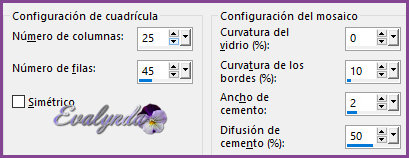
54 – Filtro MuRa’s Meister / Perspective Tiling

55 – Filtro Unlimited / Alf’s Power Grads / Linear Tubes

56 – Copiar y pegar el tube “hiver bulles”
Colocar abajo a la izquierda
57 – Capas / Duplicar
Imagen / Espejo
58 – Capas / Fusionar hacia abajo
59 – Filtro Alien Skin Eye Candy 5 Nature / Snow drift


60 – Imagen / Añadir bordes simétricos de 2 pixeles
Color # 0159cb
61 – Imagen / Añadir bordes de 45 pixeles color # e1e1e1
62 – Con la fuente de letras incluida en el material
escribir “Dame hiver”
Repetir el título con otro color
63 – Capas / Fusionar todo

Tutorial escrito el 27/11/2016
Traducido el 05/12/2016

Espero se hayan divertido
como RENÉE se divirtió creando el tutorial,
como me divertí yo traduciéndolo para Ustedes

Con mucho placer colocaré sus trabajos
en la Galería especial de esta traducción